私は機械が好きなので、よくカタログなどを見ているのですが、以前、「パソコンを組み立てる場合の基礎、自作パソコンの基礎」で紹介したパソコンが古くなり、Windows11を搭載できるパーツへ変える事を検討していました。
そして、手ごろな値段のマザーボードやグラフィックスボードが見つかったので、パソコンをグレードアップすることにしました。
本当は円安なので買わない方がいいと思ったのですが、Windows7時代のコンピューター(Ivy Bridge)を使っていたので買ってしまいました。(^^;
電気代も高くなり、Haswell世代ならば省エネに出来ているのでまだ使えそうですが、Ivy Bridgeは流石に古いかと思っていました。
私はコンピューター雑誌を好んで見ていましたので、雑誌の先生方に習った方法で組み立てています。(^^)
月間アスキー, Dos/V Power Report, Oh PC, Tech Win, ASCII, DOS/V Magazine, WinPC, IO, Inside Windows, Win Graphics, その他、多くのコンピューター雑誌を見てきました。
インターネットで調べると、Windows11を搭載するには、次の機能が必要だとわかりました。
1.第8世代以上のCPU。
2.TPM2.0。
3.DirectX12、UEFIに対応したグラフィックボード。
Youtubeを見ることを主としているコンピューターなので、省エネを目指しました。
次のパーツを変更しました。
1.Pentium E6700 ー> 第10世代の4コアCPU。
2.DDR2 ー> DDR4×2個。
3.LGA775のマザーボード -> LGA1200対応のマザーボード。
4.Geforce GTS 450 ー> DirectX12対応したGeforce
5.壊れた120mmフロントファン ー> 新しい120mmフロントファン
まず、CPU、メモリ、マザーボードを購入しました。
組み立てたところ、メモリの差込が甘く動作しませんでした。
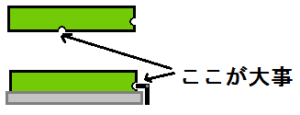
メモリはカチッとなるまで差込み、図の部分がはまらなければなりません。
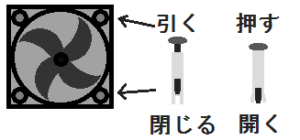
CPUクーラーのピンは、ピンを引くと差込口が閉じてマザーボードへ射せるようになり、ピンを押すと差込口が開きマザーボードに固定されます。
CPU、メモリ、マザーボードを入れ替え、グラフィックスにはテスト用としてGeForce GTS 450を使って起動してみると成功。
Windows11をインストール可能か調べてみると、やはりグラフィックスボードも買い換えなければインストール出来ない事が分かりましたので、グラフィックボードを購入し装着。
そして、BIOSでTPM2.0、UEFI、Secure Bootを設定しました。
どのように変更したかと言うと、BIOSで次のように変更しました。
※BIOS画面への入り方は、メーカーによって多少異なります。
※私が持っているコンピューターは、BIOS画面が現れるまでF1キーやDELキーを押しながら電源スイッチを押すことで立ち上がります。
1.TPM2.0とセキュリティーキーを登録
「Security」「Trusted Computing」「TPM Device Selection」を「PTT」へ変更する。
「Security」「Secure Boot」「Enroll at Factory Detail keys」を選択して実行キーを押し、「Yes」を選択し、factory keyをインストールする。
2.UEFIモードへ変更
「Settings」「Advanced」「BIOS CSM/UEFI Mode」を「UEFI」へ変更する。
変更を保存して再起動し、再度BIOSへ
※一度変更を保存しなければ、セキュリティーデバイスの設定が出来ないので保存して再起動しています。
3、セキュリティーデバイスを有効にする。
「Security」「Trusted Computing」「Security Device Support」を「Enable」へ変更する。
遭遇したエラー
E1.System in Setup Mode! Secure boot can be enabled when System in User Mode. Repeat operation after Enrolling Platform key(PK)
1で説明する「Enroll at Factory Detail keys」によりキーを登録する必要があります。
E2.warning: CSM is loaded. Disable the CSM in Setup. Repeat operation after reboot to ensure UEFI Video (GOP) driver is operational.
グラフィックスカードがUEFIに対応していないので、UEFIに対応したグラフィックスカードを取り付ける必要があります。
参考にした動画

CrystalDiskInfoを起動してみるとHDDが40度まで発熱していたので、調べてみるとフロントファンが壊れていました。
このフロントファンが曲者で、購入して装着して動かしてみるとファンが回らず、指で動かさないと回転しませんでした。
調べてみると、BIOSでファンの力を制御することができるので、ファンを省エネ設定から高回転へ変更しました。
更に、しばらくChromeでYoutubeを見ていると電源が遮断される事に気づきました。
メニューにある「管理ツール」「イベント」で調べてみると、次のようなエラーがありました。
重大
41, Kernel Power
システムは正常にシャットダウンする前に再起動しました。このエラーは、システムの応答の停止、クラッシュ、または予期しない電源の遮断により発生する可能性があります。
GeForce GTS 450を使用していたときは起きなかったので、グラフィックスボードに問題があると思い、再度GTS 450に付け替えて使ってみると問題なく動く。
この様な場合、疑われるのは次の事。
1.電源の電力不足。
2.グラフィックスボードの発熱。
3.他の部品の発熱。
4.電源ケーブルがきちんとささっていない。
5.グラフィックスボードの初期不良。
まず、電源は高出力なGTS 450が使えるので問題なし。
グラフィックスボードの発熱については、グラフィックスボードが高温になっていないので問題なし。
他の部品の発熱についても、やはりパソコン内部は、それ程熱くなっていないので問題なし。
電源ケーブルについては、きちんとささっている。
グラフィックスボードの初期不良については判断できないので、インターネットで調べてみると、次のようなバグの存在を発見。
「Chromeのハードウェアアクセラレーションを有効にすると、グラフィックスボードが異常になる」
「Chrome」の「ハードウェアアクセラレーション」を無効にしてみると、電源が遮断されることが少なくなりました。
更に、「NVIDIA Control Panel」のPhysXの設定を変更する方法をインターネットのサイトで見つけました。
NVIDIA グラフィックボード搭載 PC でフリーズ・強制再起動が出たら最初に試す「PhysX 構成の設定」 – PC活用術
これでも問題を解決できなかったので、Edgeを使ってみてところ、電源が遮断されることがなくなりました。
今はEdgeのみ使っています。(^^;
昔話になりますが、私のコンピューター改造暦。
1.i485DXへ、8MBのEMSメモリを増設。
2.Pentium 75MHzへ、オーバードライブプロセッサPentium 125MHzを搭載。
3.ハードディスクが壊れたので、新しいhddへ入れ替える。
4.2009年ごろ、初の自作PCを組み立てる。
CPUについては、私はIntel製のCPUを好んでいます。
これまでIntel製のCPUを使ってきましたが、バグを見たことがありません。
今回。PCを組み立てるに当たって、グラフィックスボードを調べていたのですが、高性能で省エネになっていました。
グラフィックスボードは、1995年ごろから様々なメーカーが競い合っていました。
1.S3社のVerge。
2.3DFXのVoodoo。
3.NECのPowerVR。
4.ATIのRIVA TNT。
5.NVIDIAのGeForce。
残ったのがIntel、NVIDIA、AMDで、ATIはAMDへ吸収されましたね。
グラフィックスボードを比較する際、FPS(Frame per second, Flips per second)だけで比較するのもいいのですが、画質にも違いがあります。
私は、NVidia製のグラフィックスボードを好んでいるのですが、GeForceシリーズはフルシーンアンチエイリアシングを昔からやっていて、画質が良かった。
自作パソコンを組み立てる際、選ぶOSは勿論Windowsです。
Windowsは歴史が長く、高度な互換性と現在ではセキュリティー機能まで備え、Windowsに対応した数々の高度なソフトウェアもあります。
最近、低価格なタブレットや携帯電話が流行っていますが、低速なCPUと安価なOSは、重要な処理(負荷が高い処理)を省いている可能性が高いと思っています。
きちんとセキュリティーを処理したり、まともな計算をすると、どうしても高速なCPUでなければならない。
だから、タブレットは早いのだと思います。
今回は、省エネ自作PCを苦労して組み立てたお話でした。(^^)
組み立て使用してみたのですが、720×480の解像度でBIOHAZARD6を遊べますし、普段使う上でも省エネにできていて電気代が安く、ストレスなくYoutubeの動画も見れますし、私にとって最高のPCだと思っています。
ただ、最新のゲームを遊んだり、ゲームの動画を配信する場合、多少グラフィックスボードが力不足だと思います。
以上
